屏幕截图工具,小猪教您有哪些屏幕截图工具
- 时间:2018年05月22日 16:40:29 来源:魔法猪系统重装大师官网 人气:14960
小编写这篇教程的灵感是来自小编的朋友,前些天和朋友聊天的时候,她问我有没有其他屏幕截图的工具,因为她觉得总是用QQ截图工具来截图有点麻烦。有的时候忘记登QQ了,当急着要截图发给别人的时候,又要特地上个QQ再截图,实在是太浪费时间了。所以小编就突然来了灵感,想要和你分享有哪些屏幕截图工具。
对于屏幕截图工具这方面的知识,小编我可算是大有了解了。因为截图对于小编所做的工作来说,占着蛮重要的一部分。我经常都会需要使用到屏幕截图。刚开始的时候,小编也是不知道怎么使用截图工具,所以导致工作效率大大减少。不过现在熟悉了之后,让我在操作电脑的时候变得简单多了。现在我就告诉你们有哪些屏幕截图工具。
下面,小编给你们介绍几种截图工具:
一、系统自带快捷键
1.截取整个屏幕:首先,用键盘的快捷键“PrintScreenSysRq”截取整个桌面。
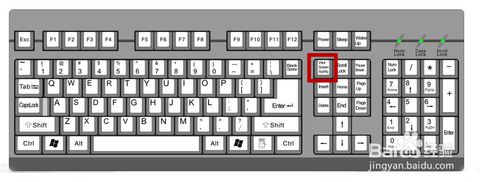
有哪几种截图工具载图1
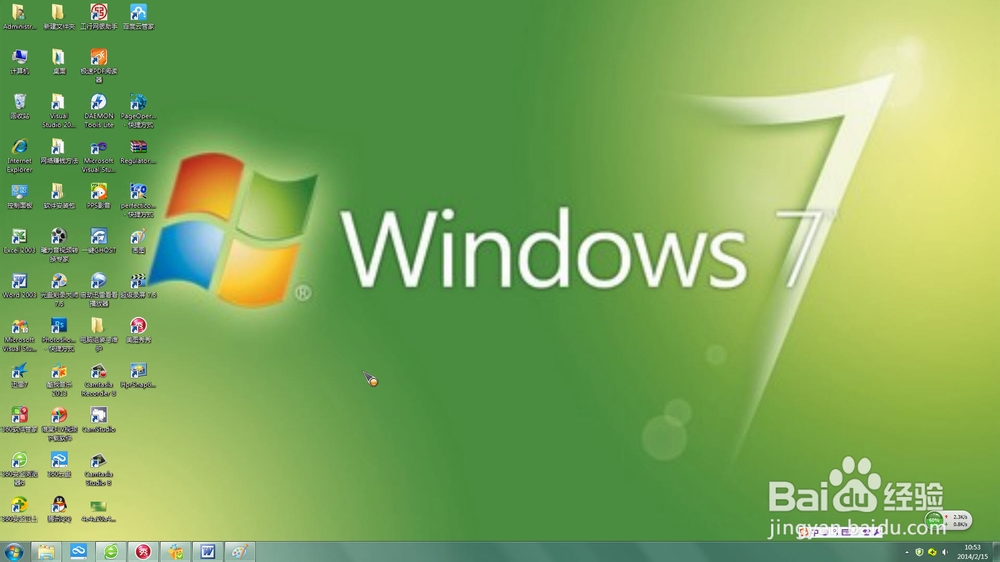
屏幕截图工具载图2
2.截取部分活动窗口:Alt+PrintScreenSysRq。在这里,小编截图的活动窗口是美图秀秀
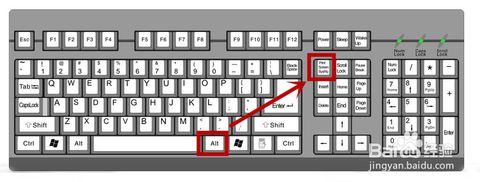
截图工具载图3

屏幕截图工具载图4
二、QQ聊天截图工具
我们先登QQ,然后打开一个聊天框,在聊天记录下方可以找到截图的图标,也可以用快捷键“Alt+ctrl+A”,截完之后可以进行简单的编辑,如添加文字、标注等。编辑完成之后可以点击保存。
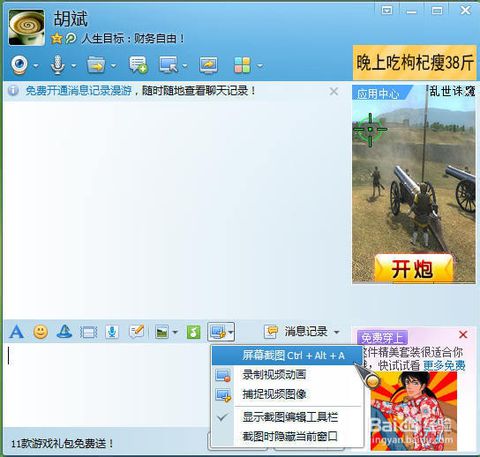
屏幕截图工具载图5

有哪些屏幕截图工具载图6
三、用浏览器截图
在这里以360浏览器为例进行截图。首先先打开360浏览器,在浏览器的右上方可以看到截图的图标,然后点击就可以进行截图了,截完之后也同样可以进行简单的编辑。
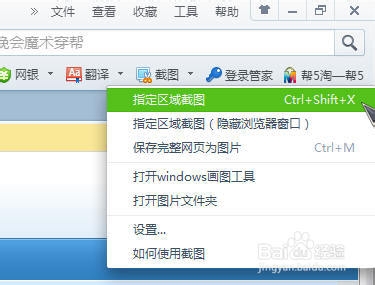
截图工具载图7
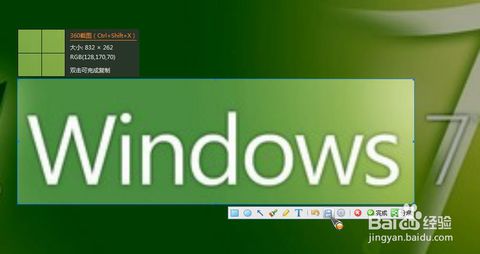
屏幕截图工具载图8
以上就是我介绍的几种屏幕截图工具~
截图工具,屏幕截图工具,有哪几种截图工具,有哪








